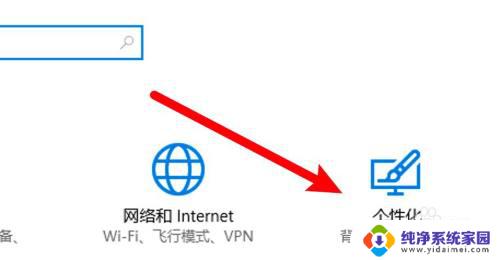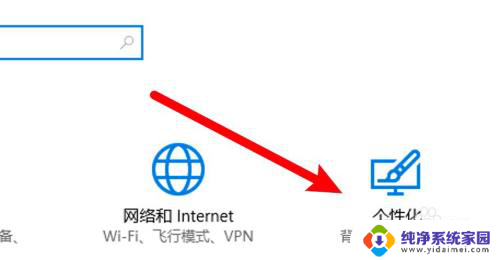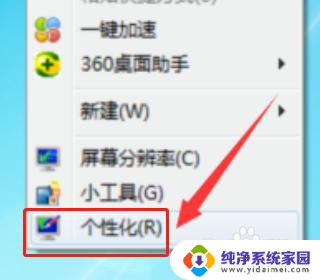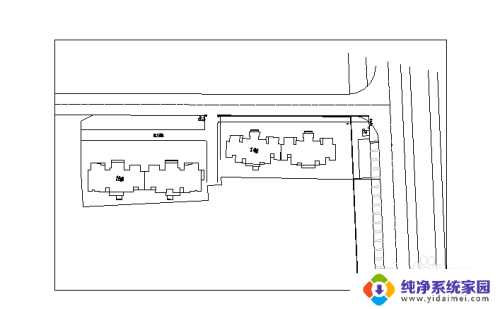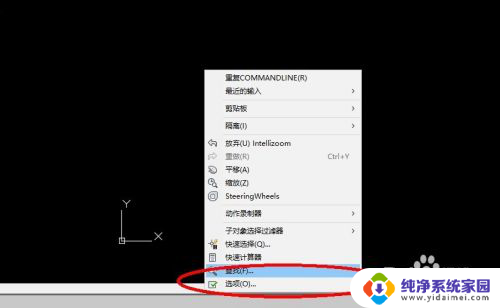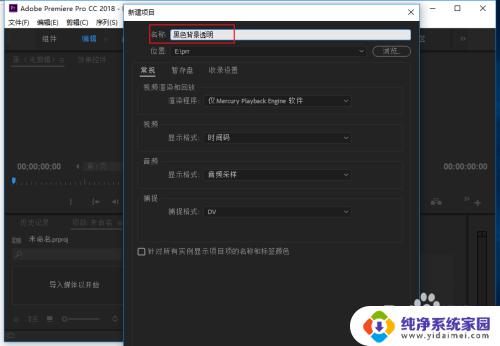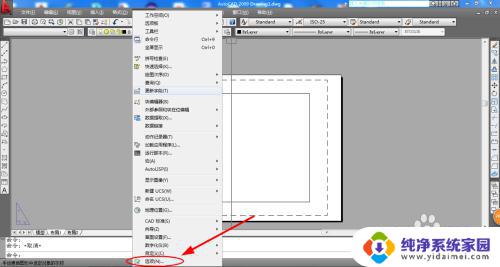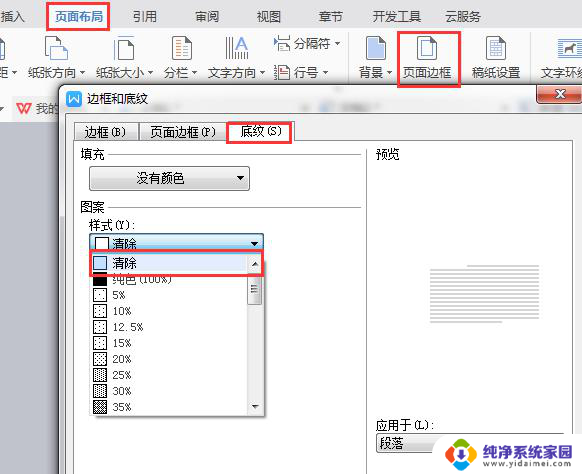电脑桌面背景黑色怎么恢复 电脑桌面背景变成黑色怎么恢复
更新时间:2024-06-23 15:53:03作者:xiaoliu
当电脑桌面背景突然变成黑色时,可能是由于系统故障或者设置问题导致的,要恢复电脑桌面背景的正常显示,可以尝试重新设置壁纸或者更改桌面背景颜色。也可以检查系统设置或者重新启动电脑来解决这个问题。如果以上方法无法解决,建议联系专业人员进行进一步的诊断和修复。
操作方法:
1.点击【Win系统键】
如图所示,我们点击【Win系统键】。或鼠标点击系统图标。
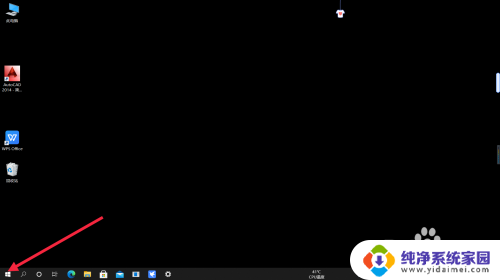
2.点击【设置】
如图所示,在该界面左下角点击【设置】图标。
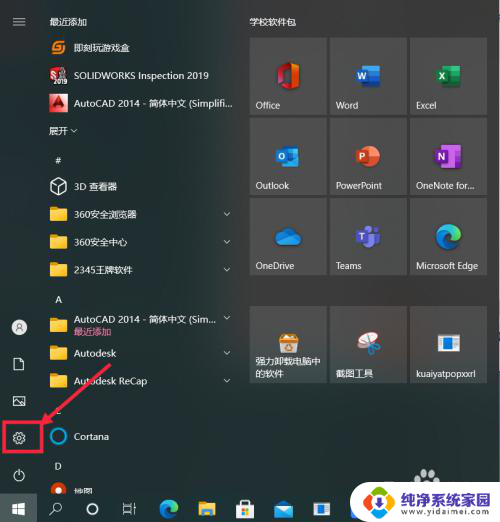
3.点击【个性化】
在设置界面上找到【个性化】图标,并且点击进入。
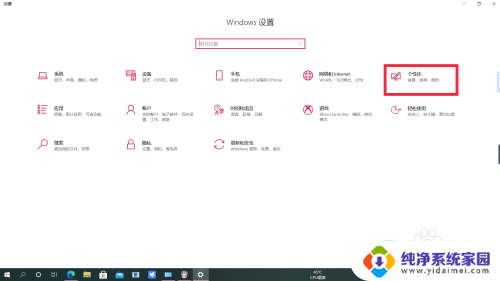
4.点击【背景】
进入个性化界面后,点击【背景】图标。
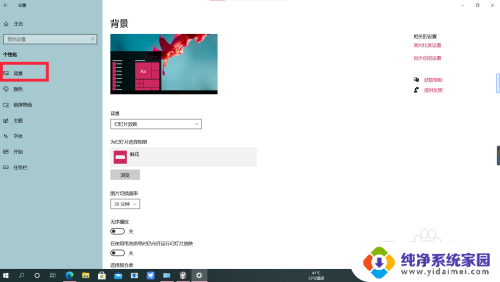
5.选择【图片】
找到【背景】,看到“幻灯片放映”,点击进入,选择【图片】。
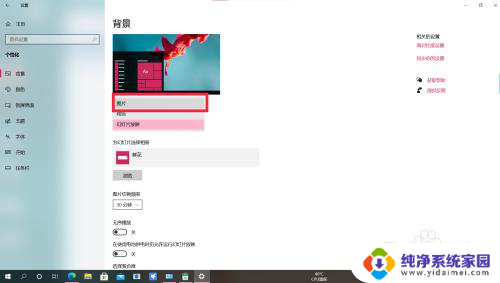
6.设置背景
如图所示,选择自己喜欢的图片作为自己桌面的背景。
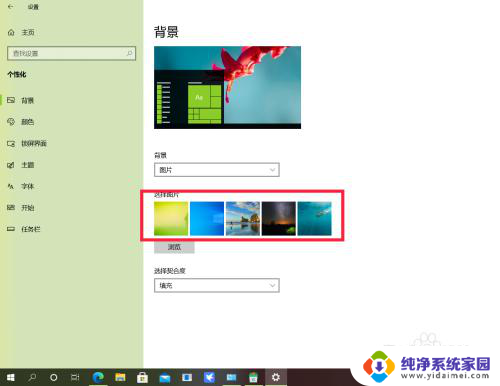
7.操作完成
选择了自己喜欢的图片回到桌面时,黑色便消失。

以上是所有关于如何恢复计算机桌面背景为黑色的内容,如果有不明白的用户,可以根据小编的方法进行操作,希望这能对大家有所帮助。